Nous verrons dans cet article comment mettre à jour Azure Active Directory Connect avec la dernière version disponible.
Pour plus d’information sur cette application, son fonctionnement, sa configuration et etc… rendez-vous sur :
– Configuration de azure active directory connect en password sync
Pour connaitre la version actuelle de votre application Microsoft Azure AD Connect, vous pouvez directement utiliser « Programs and Features » (CF ci-dessous).
Téléchargeons la dernière version de l’application Azure Active Directory Connect depuis le lien ci-dessous.
https://www.microsoft.com/en-us/download/details.aspx?id=47594
Depuis le serveur ou est installé AADC, ouvrez un prompt powershell en tant qu’administrateur puis saisissez la commande suivante afin d’arrêter les synchronisations.
Stop-ADSyncSyncCycle
Lancez l’exécutable précédemment téléchargé puis cliquez sur « Upgrade ».
Renseignez les identifiants d’un compte administrateur Azure AD puis cliquez sur « Next ».
Renseignez les identifiants d’un compte administrateur du domaine On-Premise.
Cochez ou non la case « Start the synchronization process when configuration completes » uniquement si vous souhaitez relancer la synchronisation après la mise à jour.
Une fois que vous êtes prêt, cliquez sur « Upgrade ».
Azure AD Connect est maintenant à jour avec la dernière versions.
N’hésitez pas à poser toutes vos questions directement sur le forum Sys-Advisor accessible depuis ce lien.

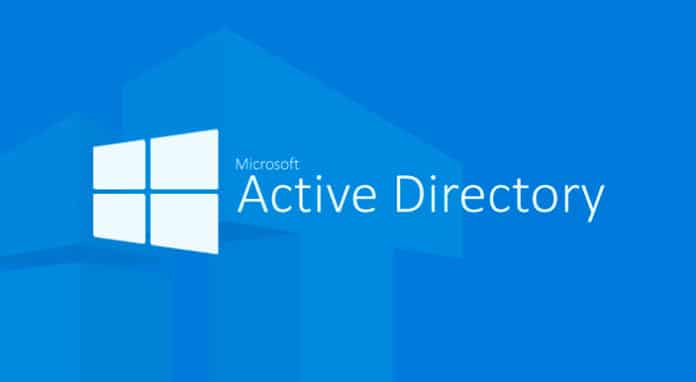
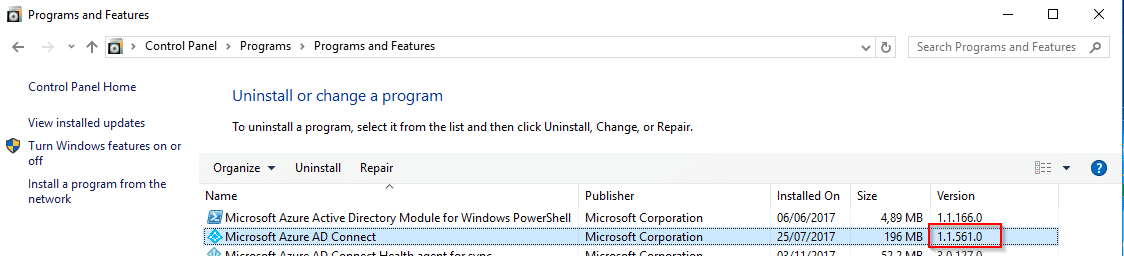

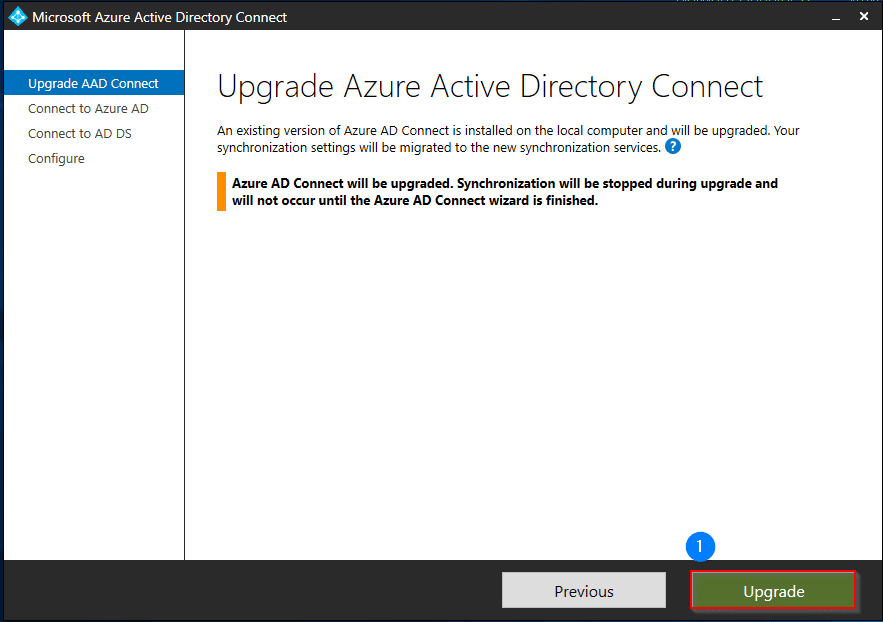
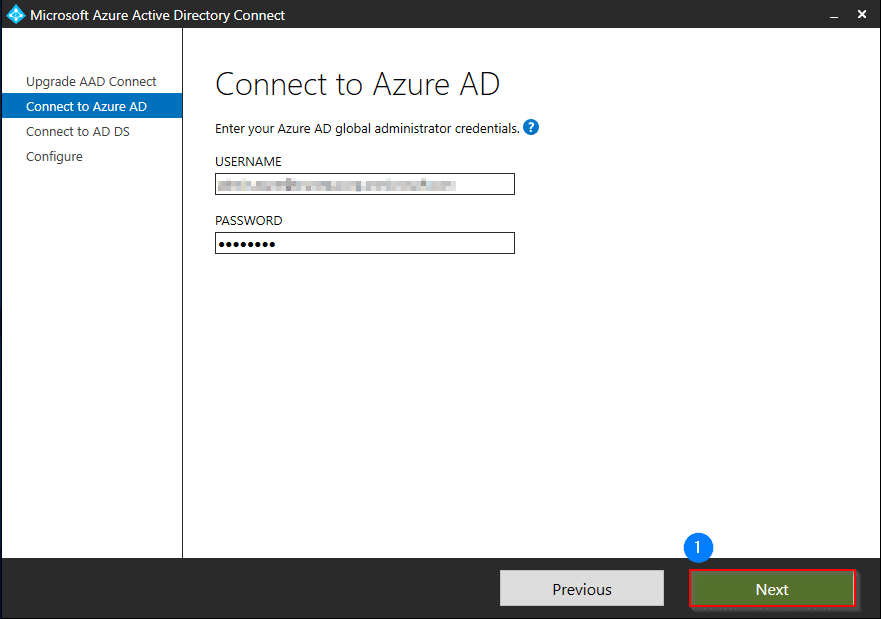
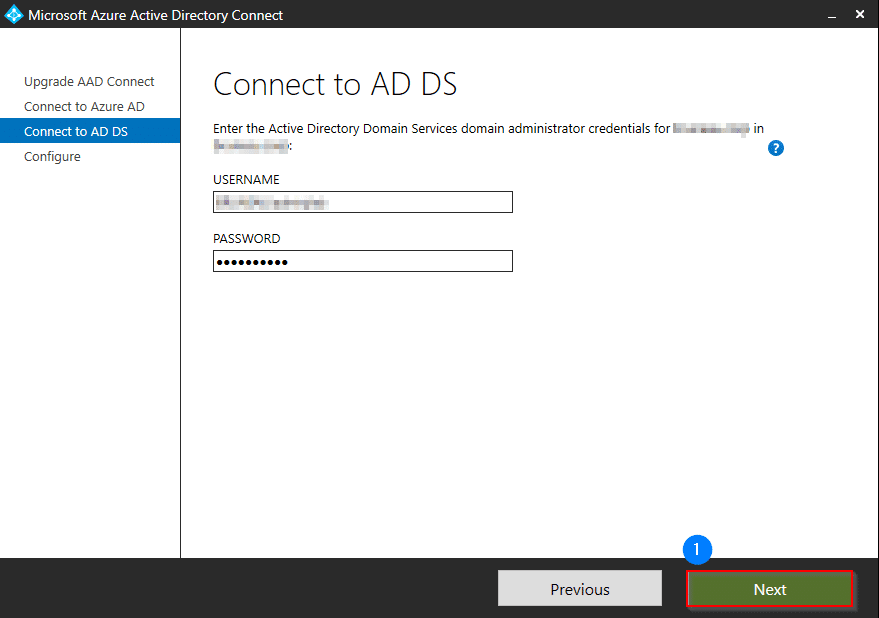
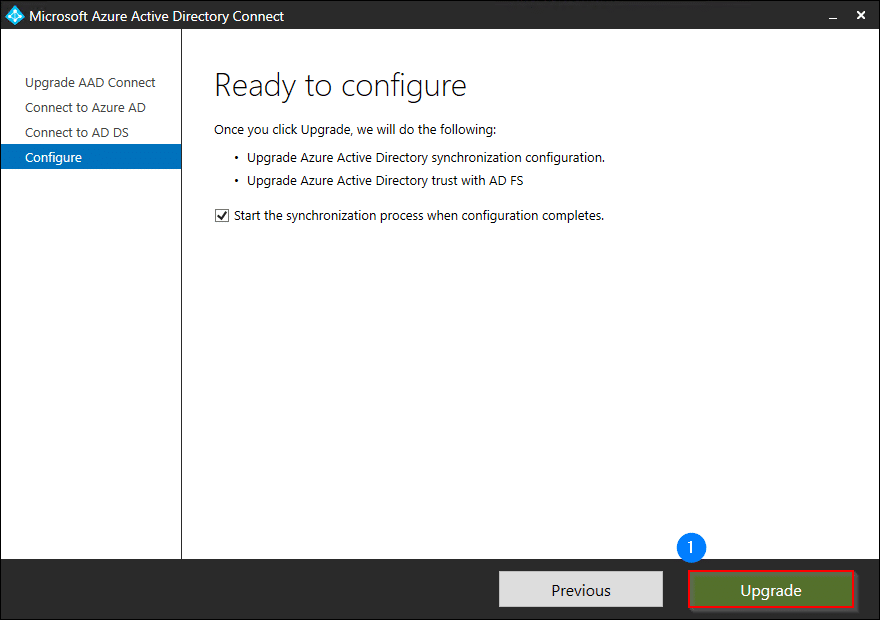
![[TUTO] – VSTS GIT : Comment forcer l’utilisation du proxy avec GIT](https://sys-advisor.com/wp-content/uploads/2017/11/splash_vsts-218x150.png)
![[TUTO] – Azure AD : Comment purger la corbeille Azure Active Directory](https://sys-advisor.com/wp-content/uploads/2017/10/splash_Azure2.png)
![[TUTO] – Azure AD : Comment supprimer un utilisateur dans Azure Active Directory](https://sys-advisor.com/wp-content/uploads/2016/10/splash_azure.png)
![[TUTO] – Synology : Comment sauvegarder vos données Office 365 avec Synology](https://sys-advisor.com/wp-content/uploads/2017/11/splash_synology_3-1-100x70.jpg)
![[TUTO] – Windows 10 : Comment générer une CSR avec cygwin et openssl](https://sys-advisor.com/wp-content/uploads/2019/09/splash_windows10-100x70.jpg)
![[TUTO] – Windows 2008 : Comment désactiver l’autoconfiguration IPv4](https://sys-advisor.com/wp-content/uploads/2019/08/splash_windows_server-100x70.jpg)
![[TUTO] – Recalbox : Comment ajouter de nouvelles ROMS à votre Recalbox](https://sys-advisor.com/wp-content/uploads/2017/11/splash_recalbox-100x70.png)
![[TUTO] – Windows 10 : Comment gérer, activer ou désactiver l’indexation](https://sys-advisor.com/wp-content/uploads/2018/01/splash_windows10-100x70.jpg)

